
.png)
Google翻訳よりも自然な訳で使いやすく、しかも無料で使えます!
英語の学習には、辞書が必ず必要です。
最近は自動翻訳できるアプリもたくさん登場して、本当に便利になりました。
アプリの数が少ない時代は、使用できるものが限られていましたが、たくさんあると今度はどれを使ったら良いか迷ってしまいますよね。
今日は、私が普段利用しているとても使いやすい翻訳アプリ「DeepL」を紹介します。
英会話レッスンの英作文の作成に日本語→英語での利用や、Webの英語の記事を読むのに使っています。
意味が何となく分かっていても、翻訳ツールを利用することで「こんなニュアンスになるのか!」と驚くことも多いですよ。
自然な翻訳・使いやすい・無料のアプリなので、とてもおすすめです。
その特徴とインストール方法・使い方について解説していきます!
DeepLの特徴
DeepLは、ドイツにある最先端のAI企業が開発した翻訳ツールです。
会社名もDeepLと言います。
DeepLの会社紹介が英語でされています。
DeepL is a German company that has set itself the goal of eliminating language barriers worldwide by using artificial intelligence.
せっかくなので、DeepLを使って日本語にすると
DeepL は、人工知能を使って世界中の言語の壁をなくすことを目標に掲げているドイツの企業です。
DeepLは、日本語・英語だけでなく、様々な言語を翻訳することが出来ます。
その目標を言語の壁をなくすという、壮大な目標を掲げている会社です。
会社紹介の訳でもわかるように、とても自然な訳だと思いませんか?
翻訳では、Googleより優れていると言われています。
Googleで翻訳すると、このようになります。
DeepLは、人工知能を使用して世界中の言語の壁を取り除くという目標を設定したドイツの企業です。
言いたい事は同じですが、「壁をなくす⇔壁を取り除く」、「目標に掲げる⇔目標を設定した」など、表現の使い方からするとDeepLの方が自然かなと思います。
DeepLの公式サイトによると
かつてないほど質の高い翻訳ができると科学的に示されたDeepLの機械翻訳は、世界中のメディアで取り上げられました。(2017年8月)
(公式サイトより:https://www.deepl.com/ja/press.html)
DeepLには、無料版と有料版があります。
無料版には文字数制限があり、一度に翻訳できる文字数が5000文字に限られています。
ビジネス関連の資料を丸ごと訳すようなことがあれば有料版の検討も必要かと思いますが、英語学習時にまとめて訳すことは少ないので、無料版で十分使えます。
価格表も載せておきますね。英語学習以外での用途をお考えの方は、有料版のDeepL Proも検討してみて下さい。
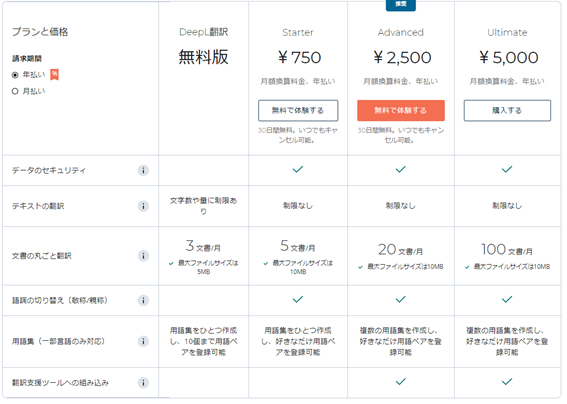
DeepLをおすすめする理由
DeepLがおすすめな理由は、2つあります。
DeepLがおすすめの理由
② アプリがとても使いやすい
それぞれの理由を順番に見ていきたいと思います。
① 機械っぽくない自然な形で翻訳してくれる
冒頭でも紹介しましたが、これまでの翻訳ツールに比べて翻訳結果がとても自然です。
例えば、こんな英文があったとします。
Organizers plan to exercise extreme caution when the Olympic torch relay starts next week, knowing any stumble could imperil the opening of the Tokyo Games in just over four months.
Googleを使うとこんな翻訳結果になります。
主催者は、オリンピック聖火リレーが来週始まるときに細心の注意を払うことを計画しています。つまずきがあれば、4か月強で東京オリンピックの開幕が危うくなる可能性があることを知っています。
内容は分かりますが、文章全体に機械で翻訳した印象を受けると思います。
それに対して同じ英文をDeepLで翻訳すると、自然な日本語の印象の文章になります。
来週から始まる聖火リレーでは、主催者は細心の注意を払う予定です。少しでも失敗すれば、4ヶ月後に迫った東京大会の開幕が危ぶまれるからです。
また、方言や流行語にも対応しています。
たとえば、
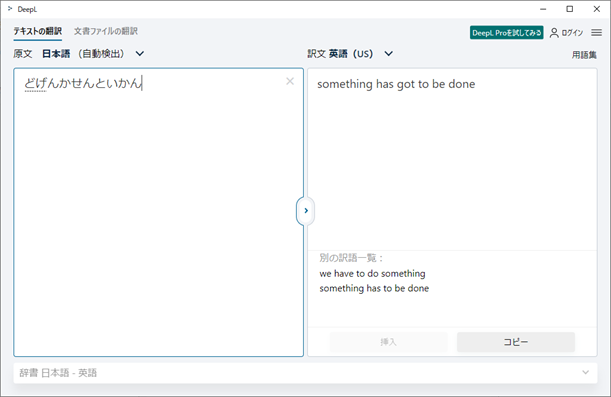
「どげんかせんといかん」は、Google翻訳では訳せません。
壁ドンも翻訳できます。
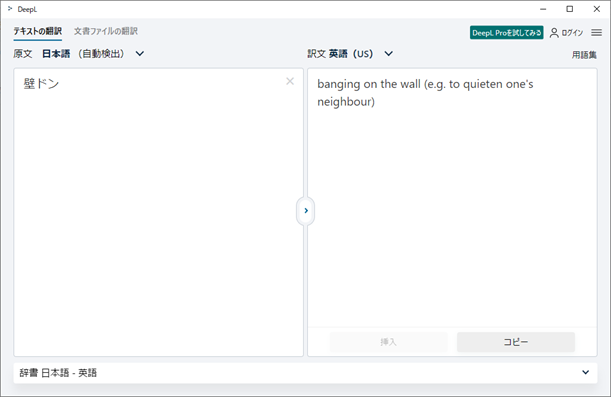
方言や流行語までカバーしている上に、自然な言葉で翻訳してくれる所が最大の特徴です。
② アプリが使いやすい
翻訳したい言語を選ばなくても、入力した文章が何語なのかを自動判別し訳してくれます。
また、Google翻訳など一般的な翻訳サイトは、翻訳したい英文をコピーしてサイトに貼り付けて翻訳する必要があります。
しかし、DeepLのパソコン版のアプリをインストールすると専用のサイトを開かなくても該当箇所を選択するだけで翻訳することが出来ます。
これが地味ですが、とても便利な機能です。
この機能が気に入って、ずっとDeepLを利用しています。
DeepLの使い方(公式サイトで翻訳)
公式サイト上で翻訳する場合には、こちらのサイトにアクセスし翻訳したい文章を入力すればOKです。
公式サイト:DeepL Translate
公式の翻訳サイトの左側に翻訳したい文章を入力又は、コピーして貼り付けます。
言語を選択することも出来ますが、文章を入力すると自動で言語を判断してくれます。
間違っている場合には、「原文の言語」から修正します。
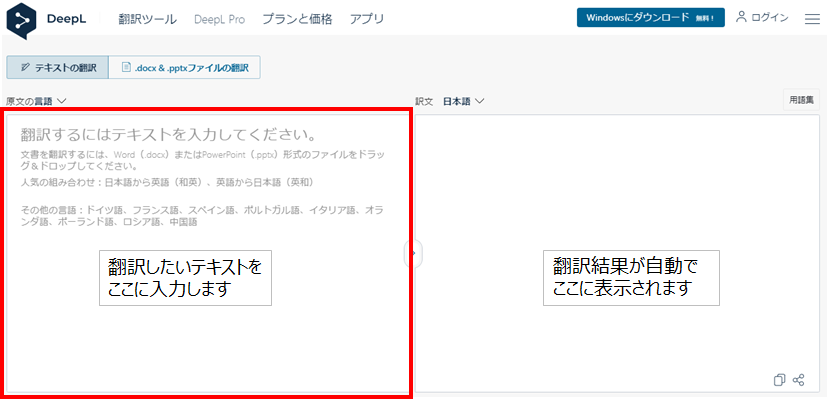
翻訳を実行するようなボタンはなく、入力すると自動的に翻訳結果が左側に表示されます。
別の翻訳候補があるとその内容も右下に表示されます。
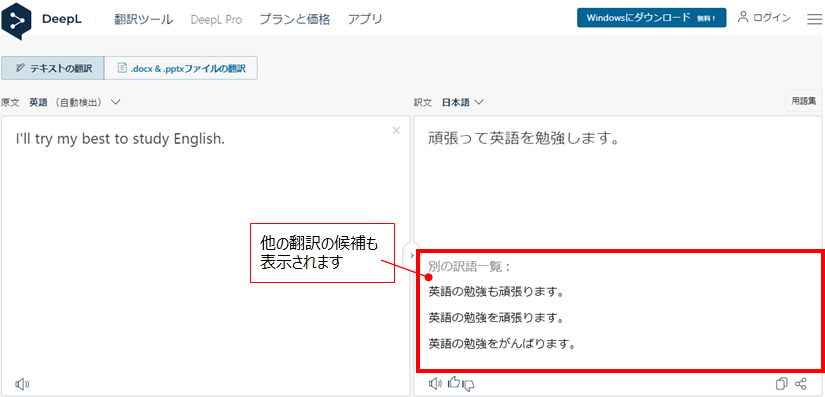
DeepLの使い方(パソコン用アプリを使用する)
スマホから翻訳する時は、公式サイトにアクセスして翻訳する必要があります。
しかし、パソコンを使って利用される方はアプリをインストールして利用することが出来ます。
こちらが便利なので、インストールすることをおすすめします。
具体的なインストール方法を紹介していきますね。
① DeepLの公式サイトにアクセスします。(公式サイト:DeepL翻訳/DeepL Translate)
画面の右上に「Windowsにダウンロード」をクリックします。
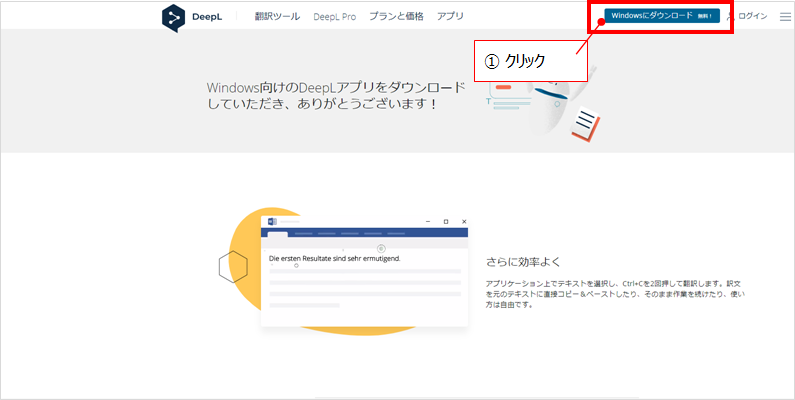
② ダウンロードが始まるので、完了するまで待ちます。
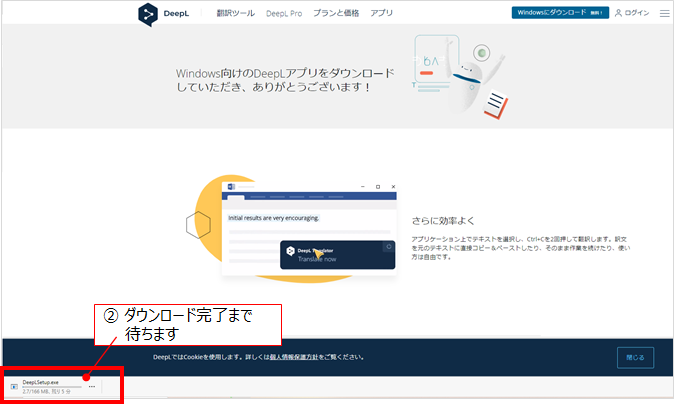
③ ダウンロード完了後、表示が「ファイルを開く」に変わったらクリックします。
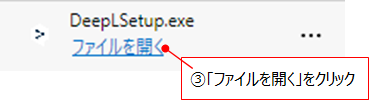
④ DeepLが起動するので「ログインしない」をクリックします。

⑤「翻訳を始める」をクリックします。
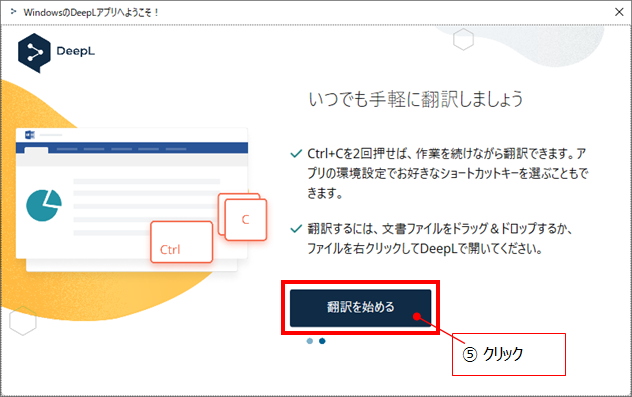
⑥ 翻訳サイトと同じ画面が立ち上がるので、翻訳したい文章を入力して利用できます。

便利な使い方
インストールしたアプリには便利な使い方があります。
Webサイトなどで翻訳したい文章がある場合に、該当箇所を選択します。
例えば、こんな感じです。

この状態で、キーボードの「Ctrl」を押した状態で「c」を2回入力します。
そうすると、DeepLが自動的に起動し、選択された箇所が入力されて訳が表示されます。
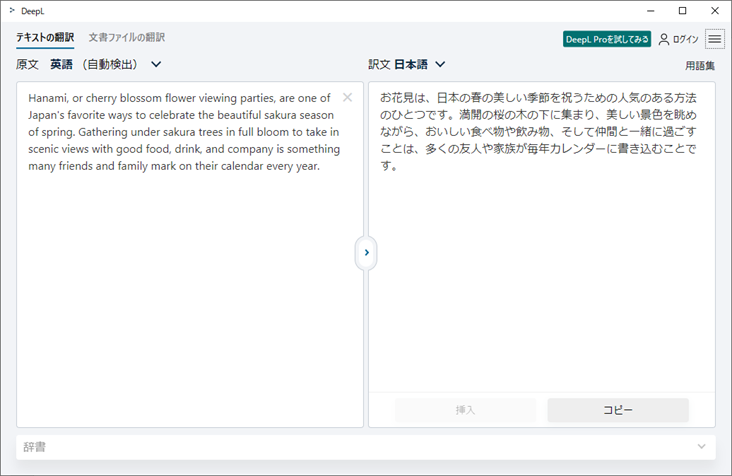
わざわざ、該当箇所をコピーして翻訳サイトに貼る必要がないのです。
Webではなくても、コピーできる文章であればどこでも利用可能です。
分からない文章があれば、「Ctrl+c,c」と入力すれば、すぐ翻訳結果が分かるのです。
これが、とても使いやすいです。
是非、利用してみて下さい。
DeepLの活用方法
英語学習として英語のニュースなどを見る時に分からない文章があれば調べることもできますし、英会話などで自分の話したい事を英語にする時も大活躍します。
英会話での活用方法については、こちらの記事にまとめていますので気になる方はチェックしてみて下さい。
-

-
初心者におすすめ|1年かけて辿り着いたビズメイツの予習・復習法
本記事では、ビズメイツを利用した勉強方法について解説していきます。 ビズメイツのレッスンを効果的にする為には、予習と復習は欠かせません。 初心者の頃から、しっかり癖をつけると良いですよ! 私が初めて利 ...
続きを見る
最近の翻訳アプリの発展は、素晴らしいですね。
会話のサポートをしてくれる翻訳ツールまで登場しました。
だけど、ビジネスでツールに翻訳の全てを頼れるのは、まだまだ先です。
翻訳アプリは、学習や翻訳の補助には使えます。
しかし、ビジネスの場面で翻訳ソフトやツールに全てを頼ってしまうのは危険です。
こちらの記事に、今後も英語学習が必要な理由をまとめていますので、参考にしてください。
-

-
技術革新でビジネス英語は不要になる?いいえ、今後も必要です。
最近の翻訳アプリの進化は凄くて、英語の翻訳の制度が素晴らしいアプリが次々と出ています。 翻訳アプリを使えば通訳もしてくれるし、文章の和訳・英訳も簡単に行えます。無料で使えるものも多いですよね。 こんな ...
続きを見る

